O erro de sistema 5 está causando problemas em seu Windows ? Explicaremos as causas do erro de sistema 5 e ofereceremos soluções para corrigi-lo.
O que é o erro de sistema 5 e por que ocorre?

O erro 5 é um erro de acesso negado que normalmente ocorre quando um usuário tenta executar um comando que requer privilégios de administrador , sem ter esses direitos. corrupção de arquivos , configuração ou problemas de segurança . Compreender as causas desse erro é essencial para encontrar a solução certa para sua situação.
Causa 1: problemas de direitos de acesso
A causa mais comum do erro de sistema 5 é a falta de privilégios de administrador. Se você tentar executar um comando ou aplicativo que exija esses direitos sem ter as permissões apropriadas, seu sistema bloqueará a ação e você encontrará o erro de sistema 5.
Causa 2: corrupção de arquivo
Outra possível causa do erro de sistema 5 é a corrupção de arquivos no seu computador. Se arquivos importantes do sistema operacional estiverem danificados ou ausentes, isso poderá causar problemas, incluindo erro de sistema 5.
Causa 3: problemas de configuração
Por fim, o erro de sistema 5 pode ocorrer se o seu sistema apresentar problemas de configuração, especialmente em configurações relacionadas à segurança ou direitos de acesso do usuário.
Como corrigir o erro de sistema 5: soluções
Agora que identificamos as possíveis causas do Erro de Sistema 5, vamos examinar as soluções para corrigir esse problema.
Solução 1: execute o comando como administrador
A primeira coisa para tentar resolver o erro de sistema 5 é executar o comando ou aplicativo como administrador. Para fazer isso, siga estas etapas:
- Clique com o botão direito no ícone do aplicativo ou comando que deseja executar.
- Selecione "Executar como administrador" no menu de contexto.
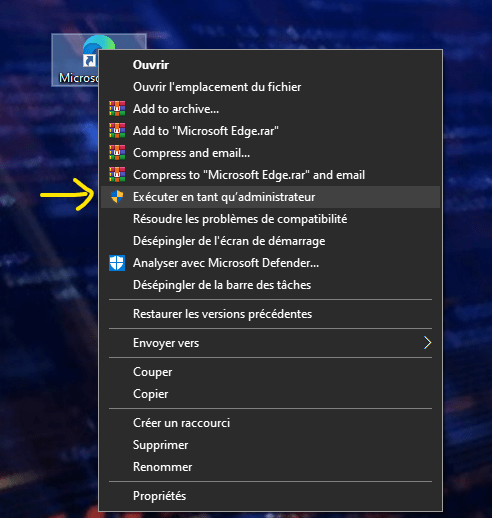
- Se solicitado, digite a senha do administrador para confirmar sua ação.
Solução 2: verifique e repare arquivos de sistema corrompidos
Se o erro de sistema 5 for causado por arquivos de sistema corrompidos, você poderá usar a ferramenta integrada do Windows para verificar e reparar esses arquivos. Veja como fazer isso:
- Abra o prompt de comando como administrador (consulte a solução 1 para obter instruções ou clique com o botão direito no menu Iniciar).

- Digite o seguinte comando:
sfc /scannowe pressione Enter.
- Deixe a ferramenta verificar e reparar arquivos de sistema corrompidos. Isso pode levar algum tempo.

- Assim que o processo for concluído, reinicie o computador e verifique se o erro de sistema 5 foi resolvido.
Você pode gostar deste artigo: 7 métodos para corrigir problemas ao abrir Windows
Solução 3: redefinir as configurações de segurança
Se o erro de sistema 5 for causado por problemas de configuração relacionados à segurança, você poderá redefinir as configurações de segurança do sistema seguindo estas etapas:
- Abra o prompt de comando como administrador.

- Digite o seguinte comando:
secedit /configure /cfg %windir%\inf\defltbase.inf /db defltbase.sdb /verbosee pressione Enter.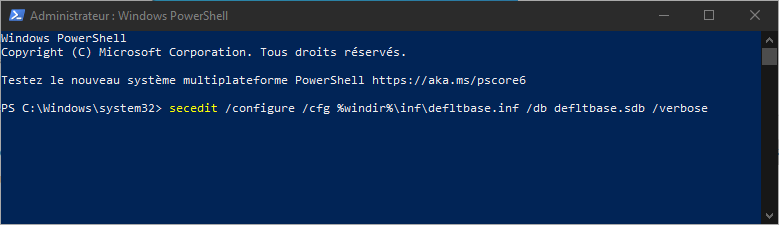
- Aguarde até que a redefinição das configurações de segurança seja concluída e reinicie o computador.
Solução 4: crie uma nova conta de usuário com privilégios de administrador
Se nenhuma das soluções anteriores funcionar, você pode tentar criar uma nova conta de usuário com privilégios de administrador e usar esta conta para executar os comandos ou aplicativos que causam o erro de sistema 5. Veja como criar uma nova conta de administrador:
- Pressione as teclas Windows + X e selecione "Painel de configuração" no menu que aparece.
- Clique em "Contas de usuário" e depois em "Gerenciar outra conta".
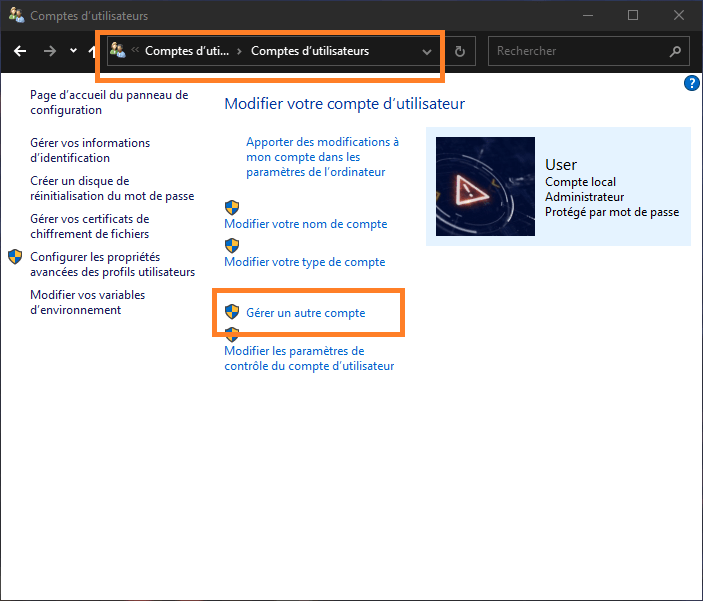
- Clique em "Adicionar um novo usuário no PC" e siga as instruções para criar uma nova conta.

- Certifique -se de conceder privilégios de administrador à nova conta selecionando "Administrador" como um tipo de conta.
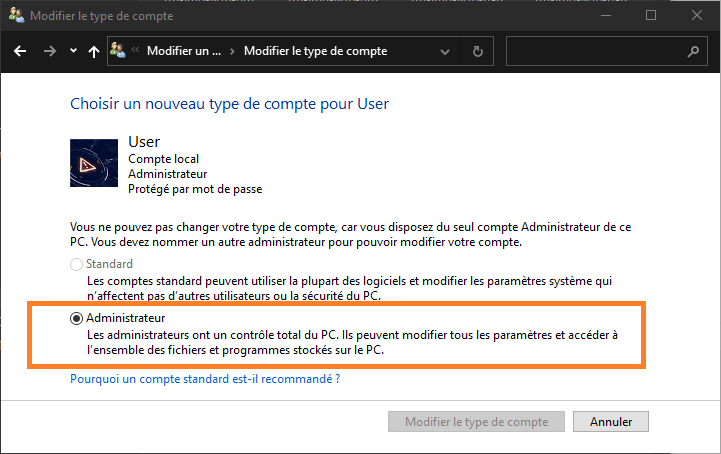
- Faça login com a nova conta de administrador e tente executar os comandos ou aplicativos que estavam causando o erro de sistema 5.
Seguindo essas soluções, você poderá resolver o erro de sistema 5 e fazer com que seu computador Windows volte a funcionar perfeitamente. Lembre-se de que a manutenção regular do seu sistema e a atualização de software e drivers podem ajudar a evitar esses tipos de erros no futuro.
Leia também: o problema “Não foi possível encontrar um scanner de impressão digital compatível com o reconhecimento de impressão digital Windows Hello
Perguntas frequentes
O que é UAC (Controle de Conta de Usuário) no Windows e como isso afeta o erro de sistema 5?
UAC (User Account Control) é um recurso de segurança integrado aos sistemas operacionais Windows. O objetivo é proteger o seu computador, solicitando confirmação quando você ou um programa tenta fazer alterações significativas no sistema, como ao instalar software ou alterar as configurações do sistema. O UAC pode afetar o erro 5 do sistema se as configurações de controle forem muito rígidas, impedindo o usuário de executar determinadas ações sem os privilégios de administrador apropriados. Para evitar esse problema, você pode ajustar as configurações do UAC ou executar comandos e aplicativos como administrador.
- Benefícios do UAC:
- Protege seu computador contra modificações não autorizadas.
- Limita os riscos relacionados ao malware.
- Ajuda a evitar erros de manuseio.
- Desvantagens do UAC:
- Pode causar erros de acesso negado, como erro de sistema 5.
- Pode ser visto como um incômodo devido a vários pedidos de confirmação.
Como determino se minha conta de usuário tem privilégios de administrador em meu computador Windows ?
Saber se sua conta de usuário tem privilégios de administrador é essencial para solucionar o erro de sistema 5. Veja como verificar os privilégios de sua conta de usuário no Windows :
- Pressione as teclas Windows + X e selecione "Painel de configuração" no menu que aparece.
- Clique em "Contas de usuário" e em "Alterar seu tipo de conta".
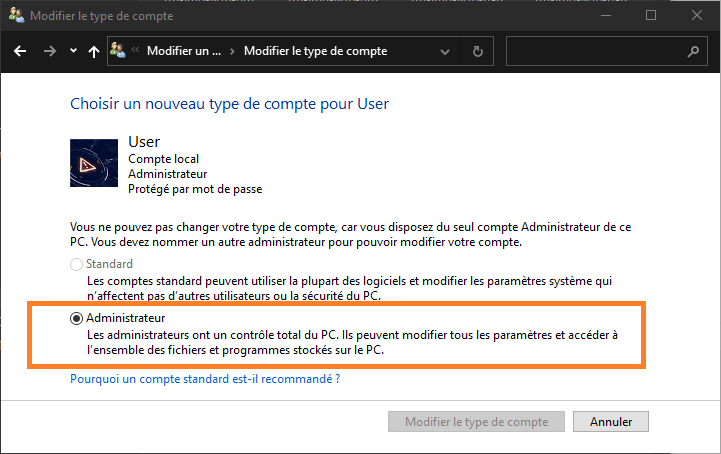
- Você verá então o tipo de conta atualmente associada ao seu usuário (Administrador, Padrão ou Convidado).
Se sua conta não tiver privilégios de administrador, você poderá pedir a outro usuário com esses direitos que lhe conceda os privilégios necessários ou crie uma nova conta de administrador.
Que outros tipos de erros de acesso negado podem ocorrer no Windows ?
Além do erro de sistema 5, outros erros de acesso negado podem ocorrer no Windows. aqui estão alguns exemplos:
- Erro 401: Este erro geralmente está relacionado a problemas de autenticação ao acessar recursos da web protegidos por senha.
- Erro 403: Isso ocorre quando você tenta acessar um recurso ou arquivo da web que você não tem permissão para acessar.
- Erro 5 (0x5): Este erro é semelhante ao erro de sistema 5 e indica que o acesso a um recurso ou arquivo foi negado devido a problemas de permissão.
- Erro 1260: Este erro está relacionado a uma política de segurança que bloqueia a execução de um programa ou script em seu computador.
Cada erro de acesso negado pode ter soluções específicas dependendo da causa subjacente. É importante identificar a causa exata para resolver esses erros.
Conclusão
Erros de acesso negado, como Erro de sistema 5 no Windows, podem ser frustrantes e interferir no uso normal do computador. É fundamental compreender as possíveis causas destes erros e conhecer as soluções adequadas para os resolver de forma rápida e eficiente. Seguindo as dicas e informações nestas perguntas frequentes, você estará mais bem equipado para lidar e evitar erros de acesso negado no futuro.

![[GetPaidStock.com]-645384beb5b5b](https://tt-hardware.com/wp-content/uploads/2023/05/GetPaidStock.com-645384beb5b5b-696x369.jpg)


